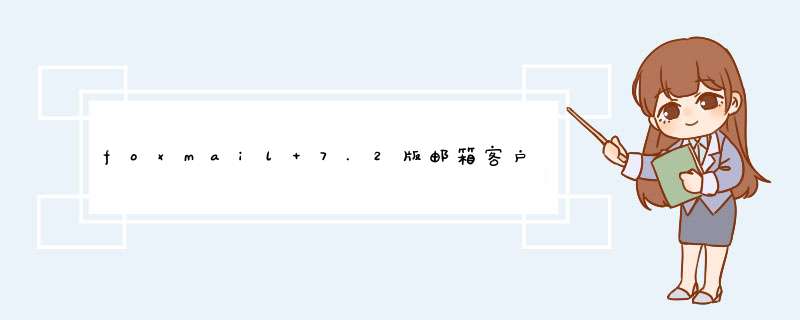
如果右侧不能预览邮件正确的做法:
1,关闭foxmail邮件程序
2,找到foxmail安装文件目录,进入Global,只删除Config 这一个文件夹。
3,重新打开foxmail邮件程序,右侧预览就恢复正常了。
可以点赞给金币了。
我们接收到带有 Office 文档内容的附件时,Office Outlook 2007 提供的附件预览功能,可以在 Outlook 2007 邮件阅读窗口或邮件预览窗口中,直接预览文档的内容,并保持文档格式不变。首先打开Outlook程序,点击工具栏最右方的【帮助】按钮,然后点击【个人信息选项】打开【信任中心】。注意,这只是一个快捷选择的途径而已。选择【信任中心】-【附件处理】,将【关闭附件预览】前的复选框去掉。然后打开一封带有Excel的附件来测试。用鼠标单击附件后会进入另外一个界面,选择【预览文件】即可。
附件预览的效果如下图所示。但需注意以下两点:
1)如果想选中就预览附件,可以将上个步骤中的【始终在预览此类型文件前发出警告】的复选框去掉;
2)可预览的文件类型有限,在【信任中心】中选择【附件和文档预览器】。这里,我们可以看到所有支持预览的文件类型。可以通过勾选或者去掉复选框实现。
1、打开outlook
express
后,单击窗口中的“工具”菜单,选择“帐户”;
2、点击“邮件”标签,点击右侧的“添加”按钮,在d出的菜单中选择“邮件”;
3、d出的对话框中,根据提示,输入你的“显示名”,
然后点击“下一步”;
4、输入你的电子邮件地址,点击“下一步”
5、输入你邮箱的
pop
和
smtp
服务器地址:
pop:
pop.126.com
smtp:
smtp.126.com
再点击“下一步”;
6、输入你的帐号及密码(此帐号为登录此邮箱时用的帐号,仅输入
@
前面的部分),再点击“下一步”;
7、单击“完成”按钮保存你的设置;
8、设置
smtp
服务器身份验证:在“邮件”标签中,双击刚才添加的帐号,d出此帐号的属性框;
9、请点击“服务器”标签,然后在“发送邮件服务器”处,选中“我的服务器要求身份验证”选项,并点击右边“设置”标签,选中“使用与接收邮件服务器相同的设置”。
10、点击“确定”,然后“关闭”帐户框。
欢迎分享,转载请注明来源:内存溢出

 微信扫一扫
微信扫一扫
 支付宝扫一扫
支付宝扫一扫
评论列表(0条)